5 καλύτερες επιδιορθώσεις για το Spotify που δεν λειτουργεί στο Apple TV
Miscellanea / / April 27, 2023
Η εφαρμογή Spotify είναι διαθέσιμη για το Apple TV σας. Μπορείτε να ακούσετε τις αγαπημένες σας λίστες αναπαραγωγής ή να παρακολουθήσετε ένα βίντεο podcast που σας αρέσει. Μπορείτε να μεταβείτε στο Spotify στο Apple TV σας, εάν λάβετε το Διορθώστε το σφάλμα Κάτι πήγε στραβά στην εφαρμογή του τηλεφώνου σας.

Ωστόσο, μπορεί να είναι τρομερό εάν η εφαρμογή Spotify σταματήσει να ανταποκρίνεται ή κολλήσει σε μια μαύρη οθόνη στο Apple TV σας. Επομένως, εάν αντιμετωπίζετε τέτοια προβλήματα, ακολουθούν ορισμένες λύσεις για να διορθώσετε το Spotify που δεν λειτουργεί στο Apple TV. Λάβετε υπόψη ότι όλες οι λύσεις ισχύουν και για χρήστες Apple TV 4K.
1. Ελέγξτε τη σύνδεσή σας στο Διαδίκτυο
Εάν το Spotify δεν ανοίγει ή δεν φορτώνει στο Apple TV σας, ελέγξτε τη σύνδεσή σας στο Διαδίκτυο. Μπορείτε να κατεβάσετε το Εφαρμογή Ookla Speedtest για το Apple TV σας για να ελέγξετε τις ταχύτητες του Διαδικτύου. Ακολουθεί ένας άλλος τρόπος για να ελέγξετε την ισχύ του συνδεδεμένου δικτύου Wi-Fi σας.
Βήμα 1: Ανοίξτε τις Ρυθμίσεις στο Apple TV σας.

Βήμα 2: Κάντε κύλιση προς τα κάτω και επιλέξτε Δίκτυο.

Βήμα 3: Στην ενότητα Κατάσταση, ελέγξτε την ισχύ του σήματος του συνδεδεμένου δικτύου Wi-Fi.

Φέρτε το δρομολογητή πιο κοντά στο Apple TV σας ή το αντίστροφο για να βελτιώσετε την ισχύ του σήματος.
Βήμα 4: Μόλις ικανοποιηθείτε, κλείστε τις Ρυθμίσεις και ανοίξτε το Spotify για να ελέγξετε αν λειτουργεί.

2. Ελέγξτε εάν το όριο συσκευής έχει υπερβεί
Εάν χρησιμοποιείτε α Λογαριασμός Spotify Premium, ένα συγκεκριμένο όριο συσκευής συνδέεται με τη συνδρομή σας. Για παράδειγμα, μπορείτε να κάνετε streaming έως και έξι συσκευές ταυτόχρονα με μια συνδρομή στο Spotify Premium Family. Επομένως, εάν η εφαρμογή εξακολουθεί να μην λειτουργεί στο Apple TV σας, πρέπει να ελέγξετε αν έχει ξεπεραστεί το όριο της συσκευής. Δείτε πώς μπορείτε να ελέγξετε τις λεπτομέρειες του σχεδίου σας.
Βήμα 1: Ανοίξτε το πρόγραμμα περιήγησης ιστού στον υπολογιστή σας και επισκεφτείτε τον ιστότοπο του Spotify.
Επισκεφθείτε το Spotify
Βήμα 2: Συνδεθείτε στον λογαριασμό σας στο Spotify.
Βήμα 3: Κάντε κλικ στο εικονίδιο του προφίλ στην επάνω δεξιά γωνία και επιλέξτε Λογαριασμός.

Βήμα 4: Στη σελίδα Ρυθμίσεις λογαριασμού, επιλέξτε Επισκόπηση λογαριασμού από το αριστερό μενού.

Βήμα 5: Κάντε κύλιση προς τα κάτω και ελέγξτε το τρέχον πρόγραμμα συνδρομής σας στο Spotify.
Εάν πιστεύετε ότι πρέπει να αφαιρέσετε οποιαδήποτε συσκευή(ες) από τον λογαριασμό σας, μπορείτε αποσυνδεθείτε από όλες τις συσκευές ταυτόχρονα. Μετά από αυτό, συνδεθείτε ξανά στο Spotify στην Apple TV σας και ελέγξτε εάν το πρόβλημα έχει λυθεί.

3. Ελέγξτε τον τρόπο πληρωμής σας
Ενώ ελέγχετε το πρόγραμμα συνδρομής σας στο Spotify Premium, προτείνουμε επίσης να ελέγξετε τον τρόπο πληρωμής σας. Είναι πιθανό να μην ήταν δυνατή η επεξεργασία της πληρωμής από τον τρόπο πληρωμής που προτιμάτε. Δείτε πώς.
Βήμα 1: Ανοίξτε το πρόγραμμα περιήγησης ιστού στον υπολογιστή σας και επισκεφτείτε τον ιστότοπο του Spotify.
Επισκεφθείτε το Spotify
Βήμα 2: Συνδεθείτε στον λογαριασμό σας στο Spotify.
Βήμα 3: Κάντε κλικ στο εικονίδιο του προφίλ στην επάνω δεξιά γωνία και επιλέξτε Λογαριασμός.

Βήμα 4: Στη σελίδα Ρυθμίσεις λογαριασμού, επιλέξτε Επισκόπηση λογαριασμού από το αριστερό μενού.

Βήμα 5: Κάντε κύλιση προς τα κάτω και κάντε κλικ στο Ενημέρωση κάτω από το όνομα του προγράμματος συνδρομής σας.

Βήμα 6: Προσθέστε τον νέο τρόπο πληρωμής σας.
Βήμα 7: Μετά από αυτό, ανοίξτε το Spotify στο Apple TV σας και ελέγξτε εάν το πρόβλημα έχει λυθεί.

4. Αναγκαστική έξοδος και επανεκκίνηση του Spotify
Όπως και στις άλλες συσκευές σας Apple, μπορείτε να κλείσετε αναγκαστικά και να επανεκκινήσετε την εφαρμογή Spotify και στο Apple TV σας. Αυτό θα δώσει στην εφαρμογή μια νέα αρχή, φορτώνοντας ξανά όλα τα δεδομένα σας. Για να το κάνετε αυτό, βεβαιωθείτε ότι έχετε ενεργοποιήσει την επιλογή χρήσης του Click and Swipe στο τηλεχειριστήριο της Apple TV.
Βήμα 1: Πατήστε το εικονίδιο της τηλεόρασης στο τηλεχειριστήριο της Apple TV δύο φορές για να εμφανιστούν τα παράθυρα εφαρμογών στο παρασκήνιο.

Βήμα 2: Χρησιμοποιήστε το κουμπί Αριστερή πλοήγηση για να αναζητήσετε την εφαρμογή Spotify.
Βήμα 3: Σύρετε προς τα επάνω το παράθυρο της εφαρμογής Spotify για αναγκαστική έξοδο από την εφαρμογή.
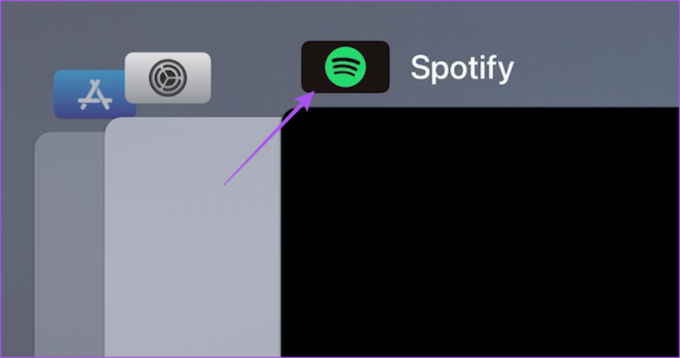
Βήμα 4: Επανεκκινήστε το Spotify και ελέγξτε εάν το πρόβλημα έχει λυθεί.

5. Ενημερώστε το Spotify
Εάν το Spotify εξακολουθεί να αποτυγχάνει να φορτώσει στο Apple TV σας, σας προτείνουμε να ενημερώσετε την έκδοση της εφαρμογής που είναι εγκατεστημένη στο Apple TV σας. Μπορείτε επίσης να ενεργοποιήσετε τη δυνατότητα αυτόματης ενημέρωσης για τις εγκατεστημένες εφαρμογές στο Apple TV σας.
Βήμα 1: Ανοίξτε την εφαρμογή Ρυθμίσεις στο Apple TV σας.

Βήμα 2: Κάντε κύλιση προς τα κάτω και επιλέξτε Εφαρμογές.

Βήμα 3: Επιλέξτε Αυτόματη ενημέρωση εφαρμογών για να ενεργοποιήσετε αυτήν τη δυνατότητα.

Δείτε πώς μπορείτε να ελέγξετε μη αυτόματα για ενημερώσεις εφαρμογών.
Βήμα 1: Ανοίξτε το App Store στην αρχική οθόνη του Apple TV.

Βήμα 2: Επιλέξτε Αγορά από την επάνω γραμμή μενού.

Βήμα 3: Επιλέξτε Όλες οι εφαρμογές από το αριστερό μενού.

Βήμα 4: Ελέγξτε εάν η ενημέρωση έκδοσης είναι διαθέσιμη για το Spotify.
Βήμα 5: Μετά την εγκατάσταση της ενημέρωσης, επανεκκινήστε το Spotify και ελέγξτε εάν το πρόβλημα έχει λυθεί.

Ενημερώστε το Spotify στο Apple TV
Αυτές οι λύσεις θα σας επιτρέπουν να μεταδίδετε μουσική και podcast στο Spotify στο Apple TV σας. Διαβάστε την ανάρτησή μας για να μάθετε περισσότερα τις καλύτερες ρυθμίσεις απορρήτου του Spotify.
Τελευταία ενημέρωση στις 27 Απριλίου 2023
Το παραπάνω άρθρο μπορεί να περιέχει συνδέσμους συνεργατών που βοηθούν στην υποστήριξη της Guiding Tech. Ωστόσο, δεν επηρεάζει τη συντακτική μας ακεραιότητα. Το περιεχόμενο παραμένει αμερόληπτο και αυθεντικό.
Γραμμένο από
Paurush Chaudhary
Απομυθοποιώντας τον κόσμο της τεχνολογίας με τον απλούστερο τρόπο και επιλύοντας καθημερινά προβλήματα που σχετίζονται με Smartphones, Laptops, τηλεοράσεις και πλατφόρμες ροής περιεχομένου.



